电脑VT已开启但模拟器显示未开启解决办法
- 王林转载
- 2024-05-01 08:00:21407浏览
问题:如何判断和开启电脑的虚拟化技术(VT)?简单说明:虚拟化技术是让多个操作系统同时运行于一台电脑上的关键技术,但需要确保VT已经开启。引导:本文将详细介绍如何使用第三方软件检查VT状态并引导大家逐步开启VT。php小编苹果推荐使用CPU-V诊断程序进行诊断。如果诊断结果显示一个红色的“X”,则表明您的电脑支持VT但尚未开启。请继续阅读以下内容,了解开启VT的详细步骤。
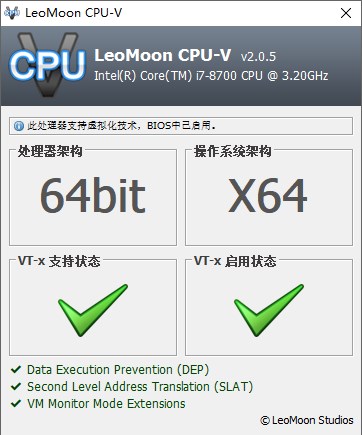
若VT诊断工具也表示未开启,请排查如下4种情况,如果无法解决,请联系右侧客服:
情况1,只开了VT-D,这个不是模拟器所需要的VT,需要同时开启VT-X,模拟器运行所需VT的关键词为:“Virtual”、“Virtualization”、“VT-X”、“SVM”、“虚拟化技术“;
情况2,BIOS功能异常。建议再次进入BIOS页面,先关闭VT,随后再次进入BIOS页面,重新开启VT;
情况3,与360安全卫士核晶防护冲突了。打开360安全卫士→左下角点 防护中心→打开 360安全防护中心→右上角第一个按钮→关闭核晶防护;
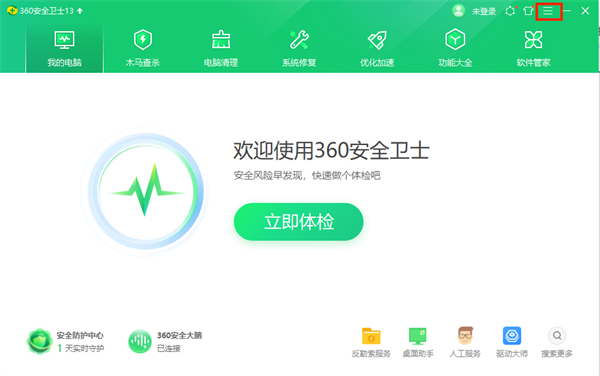
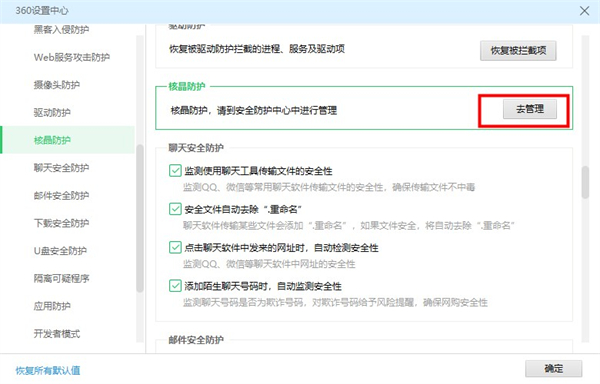
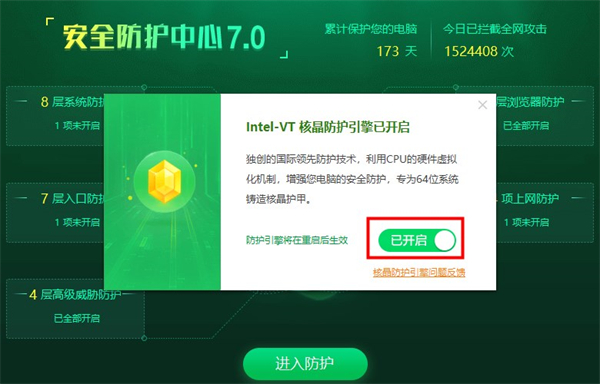
情况4,与Avast Free Antivirus硬件辅助虚拟冲突,打开Avast Free Antivirus→右上角“三”菜单→打开设置→故障排除→关闭“启用硬件虚拟辅助”。
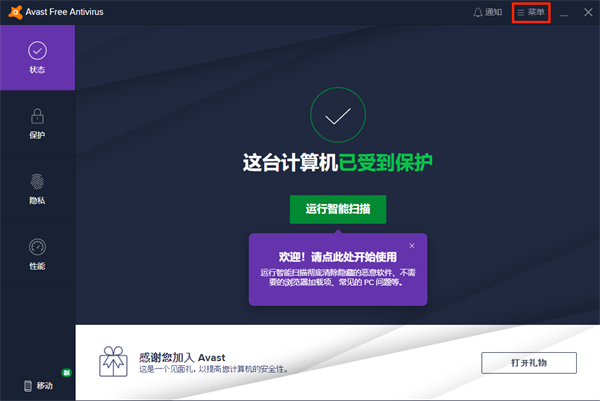
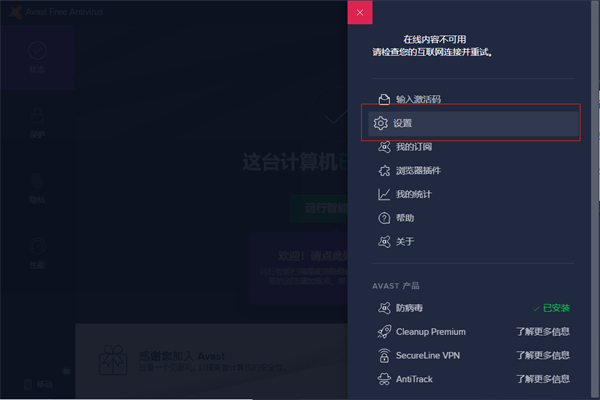
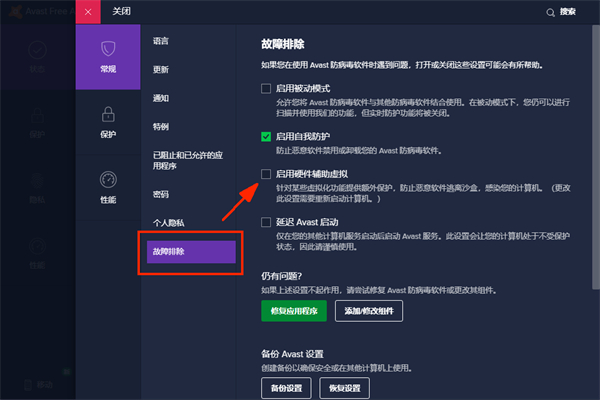
以上是电脑VT已开启但模拟器显示未开启解决办法的详细内容。更多信息请关注PHP中文网其他相关文章!
声明:
本文转载于:32r.com。如有侵权,请联系admin@php.cn删除
上一篇:美团外卖柜可以放多久下一篇:戴尔(DELL)主板vt开启方法

